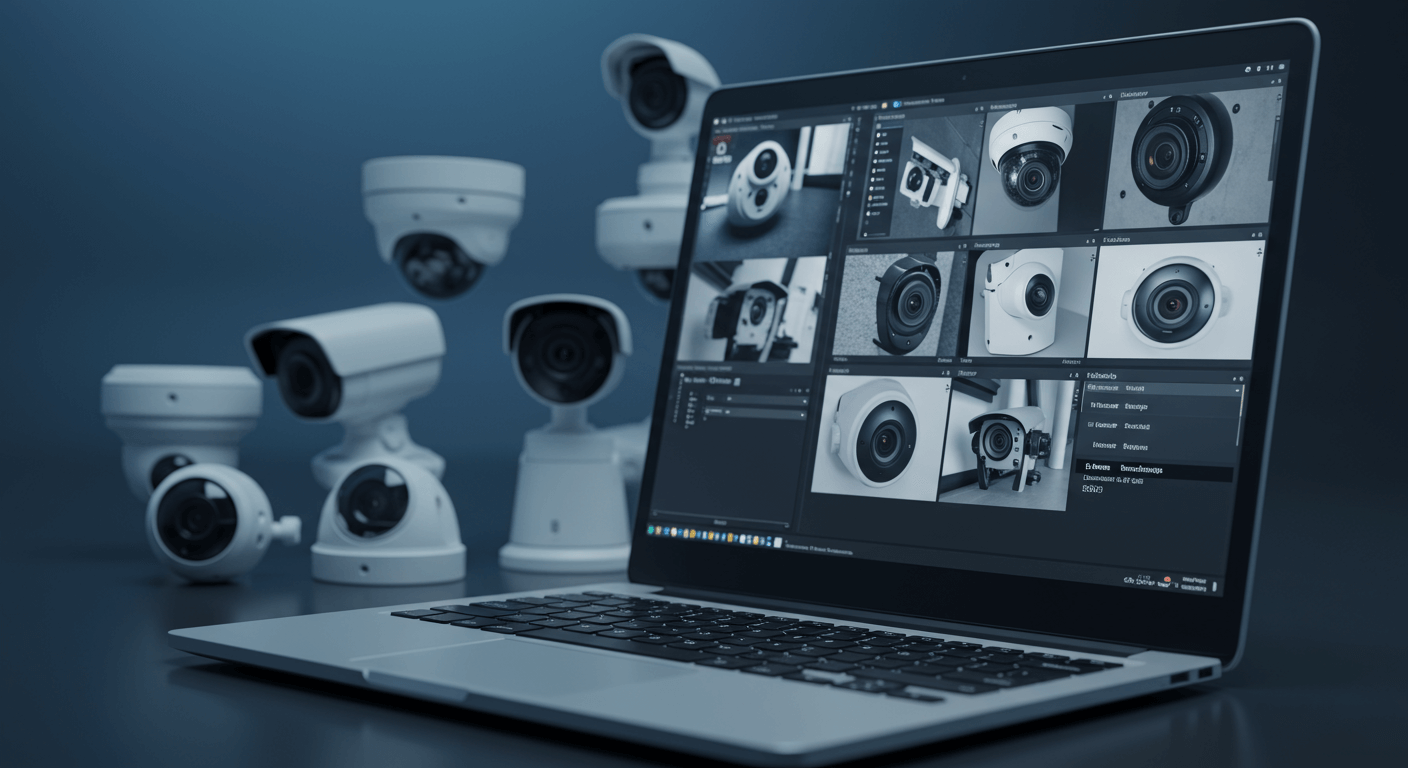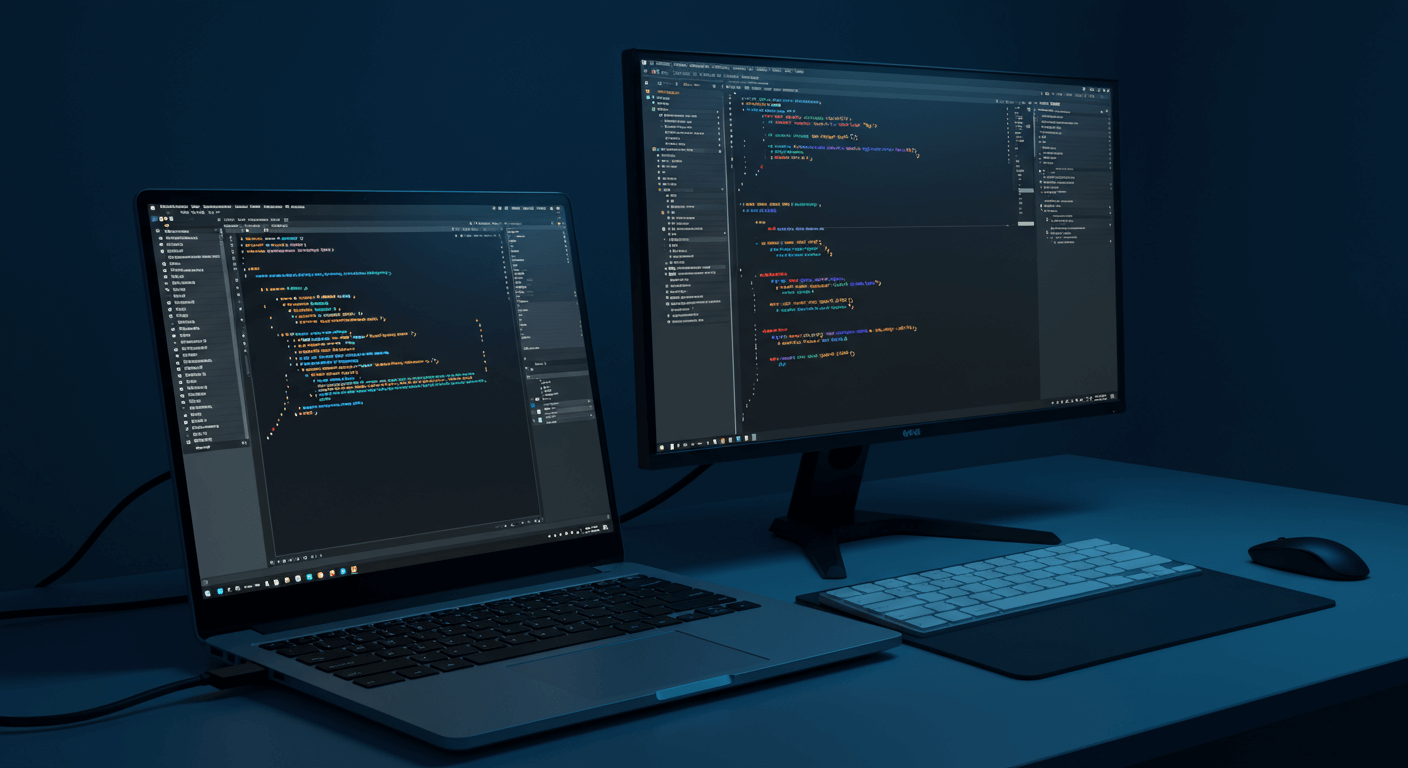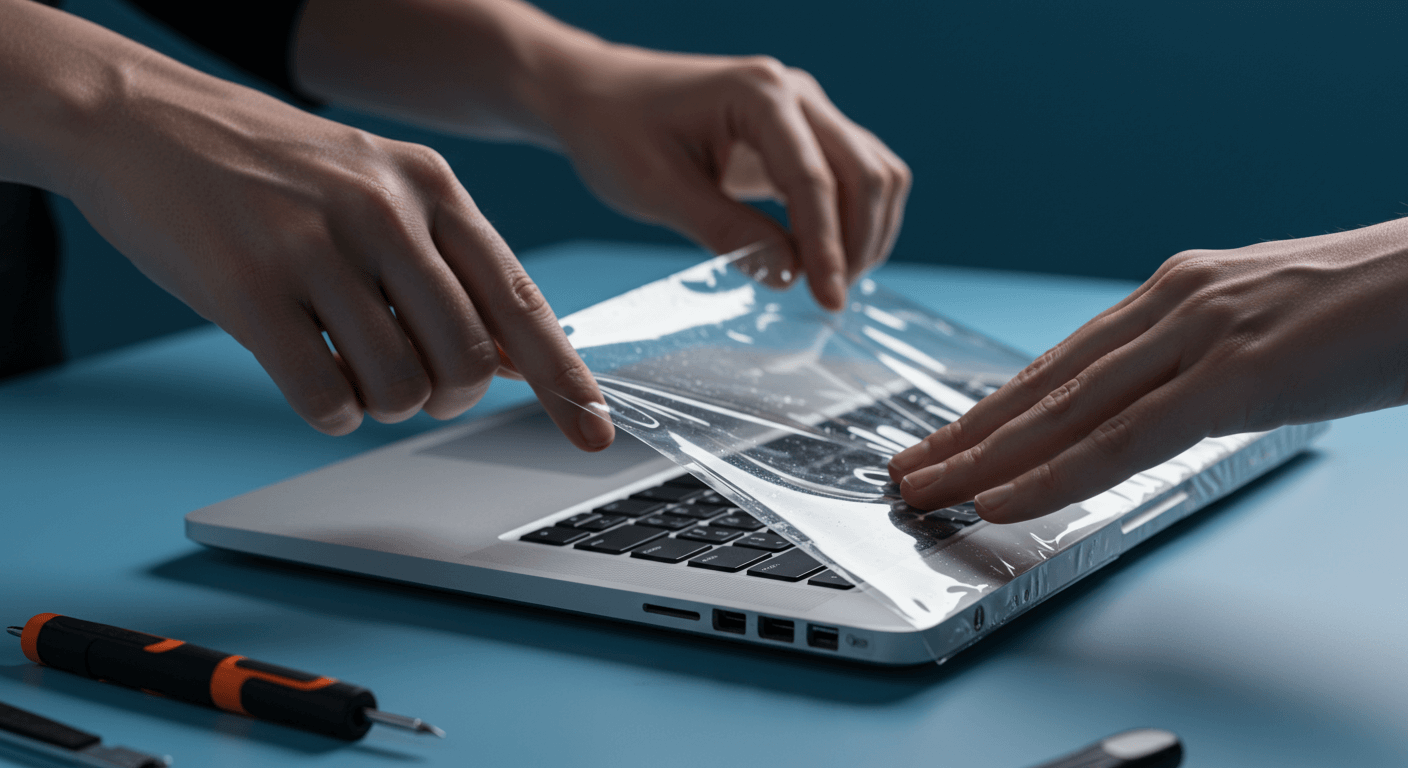想擁有個人監控系統,卻被高昂費用和複雜設定嚇退?別擔心!我們將帶你一步步學習如何將你的電腦變身為功能強大的監控中心。從軟體、硬體選擇,到系統設定、安全防護,以及法律規範,我們都將提供詳細的指南,讓你輕鬆打造一個省錢、彈性又安全的個人監控系統,有效守護你的居家安全。 文章包含4款監控軟體評測、3種網路攝影機類型分析,以及遠端監控和數據加密等實用技巧。
筆電/桌機變身監視器:省錢、彈性又自主的3大優勢

傳統監控系統痛點:1.6萬元起跳,設定複雜,隱私風險高
傳統監控系統的高成本、複雜設定和潛在隱私風險,讓許多人望而卻步。 想像一下,為了安全裝一套監控,結果發現光是硬體就要花一大筆錢,設定過程更是複雜到讓人頭大,好不容易裝好了,還得擔心自己的隱私會不會被洩漏…
其實,有個更聰明的方法:把閒置的筆電或桌機變成監控系統! 這樣做不僅能省錢,還能更彈性地控制你的隱私。傳統監控系統的痛點,我們可以這樣解決:
- 成本高昂: 以四路攝影機為例,海康威視DS-2CD2347G2-L攝影機,單價約2500元,四台總價10000元;錄影主機(NVR)如海康威視DS-7604NXI-K1,約4000元;硬碟如Seagate SkyHawk 2TB,約2000元,總計16000元。若選擇無線攝影機,如Arlo Pro 4,單機約6000元,四台24000元,加上Arlo Secure雲端儲存服務,每月約300元,三年總成本高達34800元。
- 設定複雜: 傳統IP攝影機需要設定固定IP位址,例如將攝影機IP設定為192.168.1.100,並在路由器中設定埠轉發,如將80埠轉發到該IP。設定移動偵測錄影時,需要在NVR中調整靈敏度,調整海康威視NVR的移動偵測靈敏度,需要多次測試才能找到最佳設定,耗時約1-2小時。
- 隱私風險: 2023年,Ring攝影機曾爆出員工未經授權存取用戶錄影的事件。部分監控系統的雲端儲存服務商,其數據使用政策可能允許其將用戶數據用於廣告或其他商業目的。例如,Nest攝影機的用戶協議中,允許Google使用用戶數據改善其服務。
了解傳統監控的缺點後,你一定很好奇:用筆電或桌機來監控,到底有哪些好處?讓我們繼續看下去。

筆電/桌機監控優勢:低成本、高彈性,數據自主掌控
將閒置的筆電或桌機轉變為監控系統,最大的優勢在於成本效益。無需額外購買專用監控設備,即可利用現有資源。例如,對於學生宿舍或租屋族,使用舊筆電搭配免費軟體ContaCam,無需額外花費即可實現基本監控功能,例如監看門口或貴重物品。相較於購買小米小白智慧攝影機(約600元),可節省一筆開銷。
筆電/桌機監控系統的彈性配置也是一大優勢。使用者可以根據自身需求,選擇不同的軟體和功能。
- 使用者可根據需求調整移動偵測的靈敏度,例如在寵物活動範圍內降低靈敏度,避免頻繁誤報。使用MotionEye OS,可設定不同區域的靈敏度,精準捕捉異常事件。
- 使用者可設定排程錄影時間,例如只在夜間或特定時段錄影,節省儲存空間。使用Blue Iris,可設定複雜的錄影排程,例如平日上班時間錄影,假日全天錄影。
數據自主控制是另一個重要考量。相較於將數據儲存在雲端,本地儲存能更好地保護隱私。
- 使用者可將錄影檔案儲存在筆電/桌機的硬碟中,或外接USB硬碟擴充儲存空間。例如,使用Transcend StoreJet 25M3 1TB USB硬碟,價格約1600元,可儲存數週甚至數月的監控錄影。
- 使用者可設定密碼保護錄影檔案,防止未經授權的存取。使用VLC media player,可設定播放密碼,確保只有授權人員才能觀看錄影。
電腦變監視器:軟體、硬體選擇與設定指南
延續上一章節,我們了解如何利用手邊的資源建立監控系統。接下來,讓我們深入探討軟硬體的選擇與設定。
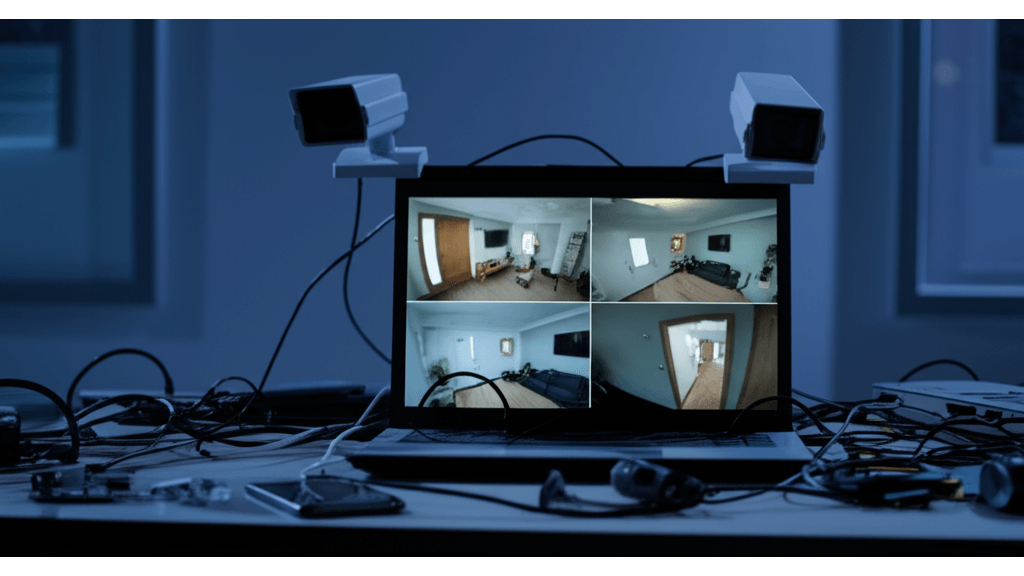
監控軟體評測:iSpy等4款軟體,免費/付費功能與效能比較
想把筆電變成監視器,卻發現軟體功能眼花撩亂,不知如何下手? 選錯軟體,可能導致系統資源耗盡、畫面不清晰,甚至個資外洩,讓你白忙一場。
選對軟體其實很簡單! 讓我們來看看幾款熱門的監控軟體:
- 功能與價格:
- iSpy 免費版支援無限個攝影機連接,進階功能訂閱專業版,價格為每月9.99美元或每年99.99美元。
- ManyCam 免費版有浮水印,限制最多4個影片來源,標準版價格為每月27美元或每年199美元。
- Blue Iris 標準版價格為34.95美元,支援單一電腦最多64個攝影機;專業版價格為74.95美元,增加遠端存取和警報功能。
- ContaCam 完全免費,功能較為基礎。
- 效能表現:
- 在配備Intel Core i5-8250U處理器和8GB記憶體的筆電上,iSpy在同時監控4個1080p攝影機時,CPU佔用率約為30%,ManyCam則為40%,ContaCam僅為15%。Blue Iris在相同配置下,CPU佔用率約為25%,但啟用AI移動偵測後會增加至50%。
- 網路穩定性:
- 在10Mbps上傳速度的網路環境下,Blue Iris的遠端存取延遲約為0.5秒,iSpy約為0.8秒,ManyCam約為1秒。ContaCam不支援官方的遠端存取功能,需自行設定DDNS和端口轉發。
- 小提醒:DDNS (Dynamic Domain Name System) 讓你即使IP位址變動,也能透過固定網址連回家裡的監控系統。
- 隱私安全:
- iSpy和Blue Iris支援SSL加密和雙重驗證。ManyCam的隱私政策聲明會收集用戶的使用數據。ContaCam為開源軟體,代碼公開透明。
- SSL加密就像是為你的數據穿上防護衣,確保傳輸過程不被攔截竊取。
- 警報通知:
- Blue Iris提供郵件、簡訊和App推送等多種警報通知方式,並可設定移動偵測靈敏度和區域,減少誤報。
根據監控需求選擇,例如需要高靈敏度的移動偵測,可考慮 Blue Iris 或 iSpy;若預算有限,ContaCam 也是不錯的選擇。
選好了軟體,接下來就是硬體的部分啦!攝影機就像是監視系統的眼睛,選不好可是會影響監控品質的。
以下表格整理了各軟體的比較:
| 軟體名稱 | 價格 | CPU佔用率 (4個1080p攝影機) | 遠端存取延遲 (10Mbps上傳) | 隱私安全 |
|---|---|---|---|---|
| iSpy | 免費版/專業版:每月$9.99或每年$99.99 | 30% | 0.8秒 | 支援SSL加密和雙重驗證 |
| ManyCam | 免費版(浮水印)/標準版:每月$27或每年$199 | 40% | 1秒 | 隱私政策聲明會收集用戶的使用數據 |
| Blue Iris | 標準版:$34.95/專業版:$74.95 | 25% (AI移動偵測:50%) | 0.5秒 | 支援SSL加密和雙重驗證 |
| ContaCam | 完全免費 | 15% | 不支援官方遠端存取 | 開源軟體,代碼公開透明 |

網路攝影機選購:3種攝影機類型、4種場景應用與價格分析
攝影機畫質差、角度不夠廣,讓你錯失關鍵畫面? 花了大錢買攝影機,結果畫面模糊不清,晚上根本看不到東西,這樣不僅浪費錢,還可能讓監控系統形同虛設。
選對攝影機,讓你的監控系統更給力!
- USB攝影機:安裝簡單,即插即用,但受限於USB線長,價格通常在500-2000元之間。例如,可用於監控辦公室桌面。
- IP攝影機:透過網路連接,可遠端監控,但設定較複雜,價格範圍較廣,從1000元到5000元不等。例如,D-Link DCS-8300LH提供設定指南,可用於監控工廠生產線。
- 無線攝影機:安裝便利,擺脫線纜束縛,但需注意網路穩定性,價格與IP攝影機相近。例如,可用於監控庭院。
不同監控場景的攝影機選擇:
- 室內監控:可選擇具備移動偵測功能的IP攝影機,如TP-Link Tapo C200,具備1080p解析度、360度水平旋轉和移動偵測功能,價格約800元,可用於監控寵物活動。
- 室外監控:需選擇具備防水防塵(IP65以上)功能的攝影機,如Arlo Pro 4,具備2K解析度、無線連接和IP65防水防塵等級,價格約6000元,可用於監控店門口。
- 夜視監控:需選擇具備紅外線或星光級夜視功能的攝影機,如Reolink Argus 3 Pro,具備星光級夜視和電池供電功能,價格約3000元,可用於監控夜間安全。
- 廣角監控:可選擇具備120度以上視野角度的攝影機,如Logitech Brio,具備4K解析度和90度視野角度,價格約7000元。
電腦監控系統升級:3大步驟打造更安全、更智能的監控方案
上一章我們比較了各種攝影機的特性和適用場景,相信你已經對硬體設備有了初步了解。接下來,讓我們深入探討如何讓你的監控系統更上一層樓。
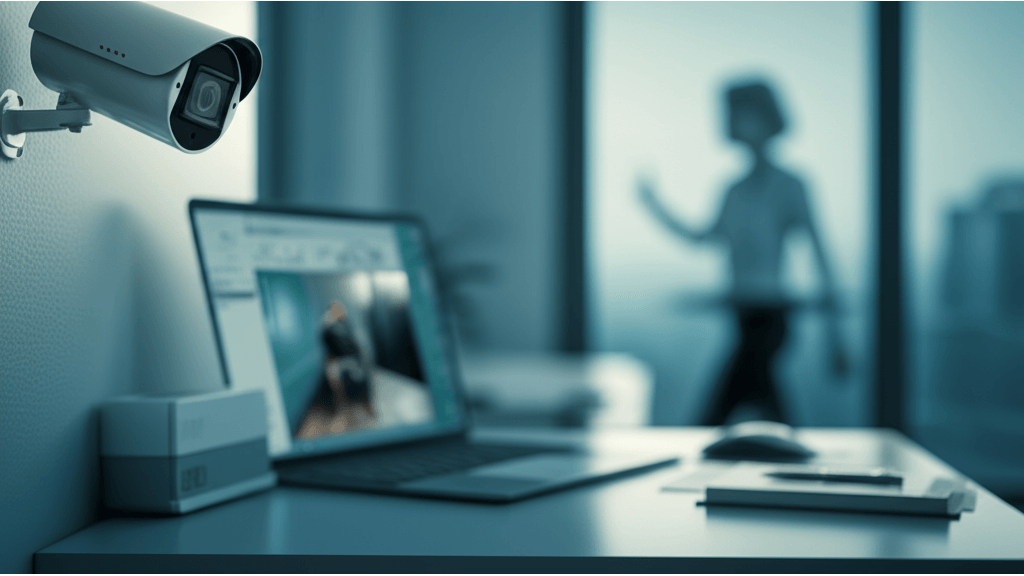
監控系統靈敏度設定:3種環境建議,避免誤報的5個小技巧
很多人覺得移動偵測老是亂叫,根本沒辦法好好用。 這是因為靈敏度沒調好!環境光線一變、小貓小狗跑來跑去、風吹草動,都會讓系統誤以為有狀況,一直發出警報,搞得你心煩意亂,最後乾脆關掉,監控系統就形同虛設了…
其實只要掌握幾個小技巧,就能讓移動偵測變得超可靠。 首先,靈敏度設定是關鍵!記得從最低開始測,慢慢往上加,找到一個平衡點,既能抓到可疑動靜,又不會被小事干擾。數值範圍通常是1到100,數字越大越敏感。
這裡有一些針對不同環境的建議設定:
- 辦公室:30-50,抓人員走動,忽略文件翻動。
- 寵物家庭:10-30,搭配區域遮罩,避開寵物區,減少誤報。
- 戶外:50-70,開啟AI人形偵測,過濾非人類目標。
警報通知方式也很多樣,像是Email、簡訊、App推播等等。
各種通知方式各有優缺點:
- Email:免費可記錄,但延遲高,不適合緊急狀況。可以用Gmail篩選,把監控郵件設為重要。
- 簡訊:即時性高,但可能要付費,而且容易被忽略。可以用Twilio設定移動偵測簡訊,包含時間地點資訊。
- App推播:即時免費,但要裝App,可能被手機限制。Alfred Camera App可以設定移動偵測警報,開啟高優先級通知。
更進階一點,可以利用IFTTT之類的服務,把監控系統跟其他智慧家電串聯起來,打造更聰明的監控體驗!
搞懂了移動偵測,讓系統更聰明之後,接下來要確保你的監控畫面安全無虞,而且方便存取。

遠端監控安全存取:3款VPN推薦,搭配NAS與雲端儲存的3種方案
遠端監控最怕被駭客入侵,隱私全都露。 如果沒有做好安全措施,你的監控畫面可能被不法之徒利用,變成偷窺工具,甚至洩漏你的生活習慣和作息,後果不堪設想…
所以,遠端監控的安全絕對不能輕忽! 建議你用VPN建立安全連線,就像幫你的網路穿上防彈衣。另外,網頁一定要用HTTPS加密,確保資料傳輸過程安全。啟用雙重驗證也很重要,多一層保護,讓駭客更難入侵。
VPN怎麼選?給你幾個建議:
- NordVPN:軍用級加密,每月約99元。
- Surfshark VPN:無限設備連接,每月約79元。
- ExpressVPN:速度快又穩,每月約129元。
設定很簡單:下載VPN App,選伺服器位置,連線後再訪問監控系統。
儲存方案也是一門學問,容量、成本、安全性都要考慮。本地儲存便宜,但比較不安全。NAS儲存容量大、安全性高,價格大概在2000-5000元之間。
NAS儲存方案推薦:
- Synology DS220+:雙盤位,支援RAID 1,約7500元。
- QNAP TS-251D:雙盤位,支援4K轉碼,約8000元。
- Western Digital My Cloud EX2 Ultra:雙盤位,約6000元。
雲端儲存方便存取,但要注意訂閱費用和隱私風險。Google Drive 100GB方案每月約65元。
想要省空間,可以設定錄影排程和循環錄影。
設定範例:
- iSpy軟體:晚上10點到早上6點錄影,保留最近7天紀錄。
- Blue Iris軟體:偵測到移動才錄影,最大檔案1GB。
- 小米智慧攝影機:離家模式下錄影,循環錄影3天。
電腦監控系統安全與隱私:3大防護措施與法律規範
雲端儲存的便利性與風險並存,錄影排程能有效節省空間。接下來,我們將深入探討使用電腦監控系統時,不可忽視的安全與隱私議題。
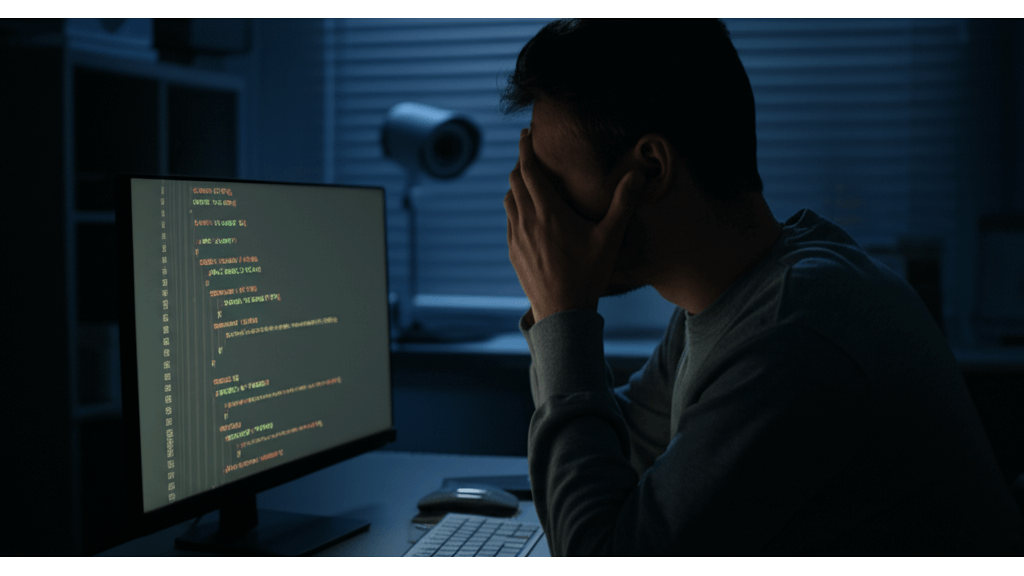
監控數據加密與密碼保護:AES-256加密與3大密碼管理工具
監控系統看似安全,但資料外洩的風險卻不容忽視。 一旦監控數據落入不法之徒手中,可能導致隱私曝光、勒索甚至身份盜用,想想看,你家裡或店裡的畫面被公開,那會是多麼可怕的事情!
因此,保護監控數據安全的第一步就是「資料加密與密碼保護」。 建議採用 AES-256 加密演算法,就像給你的檔案穿上防彈衣,有效防止未經授權的存取。VeraCrypt 這種開源工具就能輕鬆搞定。不同系統也有對應的加密方案:
- Windows系統:BitLocker,啟用後所有檔案都會被加密,就像給你的硬碟上鎖一樣。在Windows 11專業版中,你可以在「設定」>「隱私權與安全性」>「裝置加密」裡找到它。
- macOS系統:FileVault 提供全碟加密,保護你所有的使用者資料,就像給你的蘋果電腦加上一道堅固的城牆。在 macOS Ventura 中,到「系統設定」>「安全性與隱私」>「FileVault」就能啟用。
- Linux系統:LUKS 搭配 cryptsetup 工具,專門用來加密磁碟,是 Linux 玩家保護資料的利器。
密碼設定也馬虎不得!至少要12位,大小寫、數字、符號都來一點,就像調製一杯獨一無二的雞尾酒,讓駭客難以破解。 千萬別用生日、電話這種容易被猜到的資訊,而且要定期更換密碼。如果你記不住這麼多密碼,可以試試這些工具:
- 1Password:跨平台同步密碼超方便,手機、電腦都能用,適合有多個裝置的朋友。
- LastPass:免費版就能儲存密碼、產生安全密碼,預算有限的朋友可以考慮。
- Bitwarden:開源的密碼管理工具,客製化程度很高,注重隱私的朋友會喜歡。
雙重驗證就像是額外的門鎖,能大大提升安全性。你可以用 Google Authenticator 或 Authy 這種 App 來產生驗證碼:
- Google Authenticator:支援多個帳戶,離線也能產生驗證碼,就算沒網路也能登入。
- Authy:跨裝置同步超方便,還能備份還原,換手機也不怕。
- Microsoft Authenticator:提供更安全的驗證方式,像是數字配對、生物辨識,安全性更上一層樓。
了解如何保護監控資料後,另一個重要的課題是:如何合法且合乎倫理地使用電腦監控系統,避免觸法。

電腦監控系統法律與倫理:台灣《個人資料保護法》5大重點與最高20萬罰款
很多人以為裝了監視器就萬無一失,但如果侵犯到他人隱私,反而會惹上麻煩。 想像一下,你因為不了解法律規定,不小心拍到鄰居的隱私畫面,輕則被投訴,重則吃上官司,實在得不償失。
所以,在使用電腦監控系統時,一定要遵守法律與倫理規範。 各國都有保護隱私的法規,像是台灣的《個人資料保護法》,對個人資料的蒐集、處理、利用都有明確規定。如果在公共場所監控,一定要設置明顯的標示,告訴大家「這裡有監視器喔!」;如果是私人空間,一定要取得被監控者的同意。
以下是一些重點注意事項:
- 監控範圍要合理,別太超過,就像畫畫一樣,重點是要抓到神韻,而不是鉅細靡遺。絕對不能把鏡頭對準鄰居的臥室、浴室這種私密空間。
- 錄影資料的保存期限要符合法律規定,定期檢查、刪除不必要的資料,就像整理房間一樣,把不需要的東西丟掉,才不會佔空間。
- 建立明確的資料安全管理制度,防止監控資料外洩或被濫用,就像銀行一樣,要有嚴格的保全措施。
- 尊重他人隱私權,不要隨便公開或散布監控畫面,除非有法律依據或得到當事人同意。
- 如果是商業用途,例如監控員工,要事先告知員工並取得同意,並遵守《勞動基準法》等相關規定。
台灣《個人資料保護法》的一些重要條文和罰則:
- 第6條規定,沒經過當事人同意,不能隨便蒐集、處理、利用別人的個人資料。違反的話,依第41條,可能會被判刑、拘役,或是罰款,最高可罰二十萬元。舉例來說,如果沒經過員工同意,就在辦公室裝攝影機監控他們,就可能違反第6條和第19條,面臨刑事和行政罰鍰。
- 第19條規定,蒐集個人資料前,一定要先告知當事人。違反的話,依第47條,可能會被罰款五萬到五十萬元。
- 第20條規定,利用個人資料不能超出原本的目的範圍。違反的話,依第47條,一樣會被罰款五萬到五十萬元。

電腦監控系統5大常見問題:網路攝影機連線、錄影壓縮與系統整合解決方案
在架設監控系統時,務必留意相關法規,避免觸法。接下來,我們將針對大家在實際操作時,常遇到的問題進行解答。
電腦監控系統涉及多個技術層面,許多使用者在建置過程中遇到不少疑問。 如果沒有搞清楚這些問題,輕則系統不穩定、錄影品質差,重則影響監控效果,甚至可能因為設定錯誤而產生法律風險,讓你投入的時間和金錢都白費了。
別擔心,以下針對電腦監控系統的常見問題,提供詳細的解答,幫助你排除疑難雜症。
- 如何使用ONVIF協議連接不同品牌的網路攝影機?
ONVIF(Open Network Video Interface Forum)協議就像是不同品牌網路攝影機之間的共通語言,讓它們可以在同一個平台上協同運作。舉例來說,D-Link DCS-8330LH(約2,500元)或TP-Link Tapo C200(約1,200元)這類攝影機,只要確認韌體版本支援ONVIF Profile S,就能在iSpy或Blue Iris等軟體中,透過ONVIF協定連接。 具體操作是,在軟體中選擇ONVIF協定,輸入攝影機的IP位址(例如192.168.1.100)和連接埠80。如果無法自動偵測,就需要手動輸入ONVIF路徑,通常是/onvif/device_service。如果連接後沒有影像,別忘了檢查防火牆設定,確認是否阻擋了連接埠80。
- 如何利用電腦的閒置資源進行更高效的錄影壓縮?
錄影壓縮是個吃資源的大戶,但我們可以利用電腦的閒置資源來提高效率。Intel Quick Sync Video(適用於Intel Core i5以上處理器)和NVIDIA NVENC(適用於GeForce GTX 1650以上顯示卡)這兩種技術,可以將CPU佔用率降低30-50%。 舉例來說,使用i5-12400處理器進行1080p/30fps錄影,CPU佔用率可以從60%降至30%;而使用RTX 3060顯示卡進行4K/30fps錄影,CPU佔用率可以從90%降至40%,同時GPU佔用率僅提升15%。這樣一來,你的電腦就能在監控的同時,還能順暢運行其他程式。
- 如何將電腦監控系統與家庭自動化系統整合?
想要讓你的監控系統更聰明嗎?可以考慮將它與家庭自動化系統整合。透過IFTTT或Home Assistant等平台,你可以將監控系統與Philips Hue智能燈泡、小米智能插座等設備連接起來。 例如,當門口攝影機偵測到移動時,可以自動開啟玄關燈,嚇阻宵小;或者,當偵測到漏水感應器警報時,可以自動關閉智能插座上的洗衣機電源,避免災情擴大。
- 如何診斷和解決電腦監控系統的常見問題?
監控系統出問題,別慌!我們可以透過一些簡單的指令和工具來診斷。使用Ping指令(例如ping 192.168.1.100)可以測試網路連線是否正常;使用工作管理員可以監控CPU和GPU使用率,了解系統資源是否被佔用;使用HWMonitor可以監控硬碟溫度,確保硬碟運作正常。 如果Ping指令顯示Request timed out,表示網路不通,需要檢查網線或IP設定;如果CPU使用率持續高於80%,表示可能有其他程式佔用資源,或者需要考慮升級CPU。
- 網路攝影機常見問題排查:
網路攝影機連不上線,是個常見的問題。首先,要檢查攝影機是否設定了固定IP,避免DHCP自動分配導致IP衝突。可以使用IP Scanner掃描網段,確認攝影機IP是否與其他設備衝突。 為了確保IP位址不變,可以在路由器設定中,將攝影機的MAC位址與固定IP綁定。這樣一來,即使重新啟動攝影機或路由器,攝影機的IP位址也不會改變。